电脑没有此电脑怎么添加 win10电脑桌面没有此电脑如何恢复
更新时间:2024-05-22 10:47:47作者:xtyang
在使用电脑的过程中,有时候会出现一些问题,比如突然发现桌面上没有了常用的快捷方式,或者系统出现了异常情况无法正常使用,特别是在win10系统中,有时候会出现桌面上没有此电脑的情况,让人感到困惑。那么在这种情况下,我们应该如何恢复桌面上缺失的此电脑图标呢?接下来将为大家介绍几种方法。
具体步骤:
1.首先,我们在电脑桌面的空白处点击鼠标右键,然后选择右键窗口中的“个性化”;
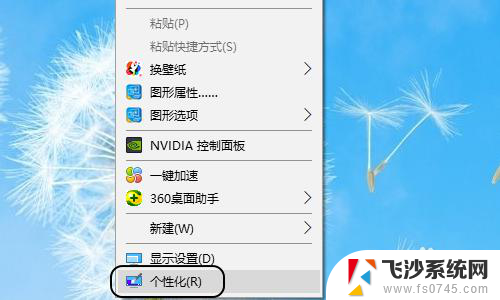
2.点击个性化以后,就会弹出设置对话框。我们点击对话框最左侧的“主题”,见图二...
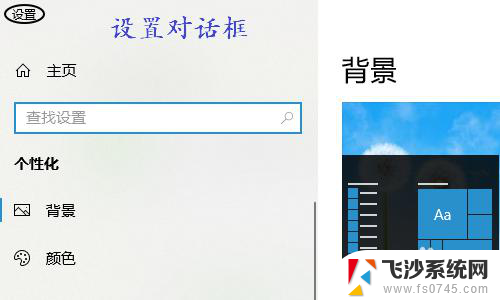
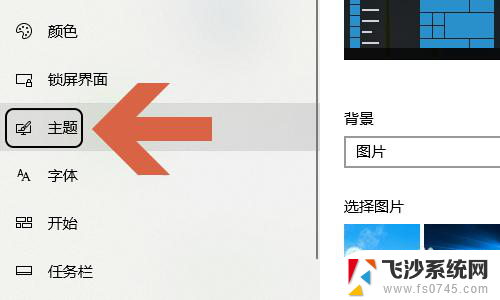
3.点击主题以后,右侧页面的中间位置我们可以看到有一项“桌面图标设置”;
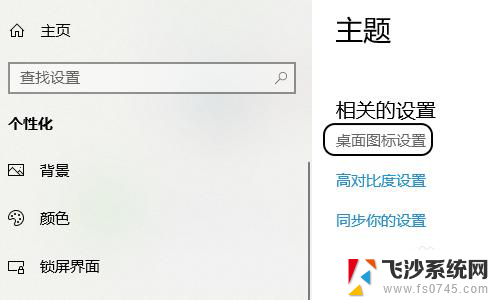
4.点击此项以后,会弹出另外一个对话框。在这个桌面图标设置的对话框上,最上方会显示桌面图标,其中勾选的就是在桌面上有显示的,如图所示...
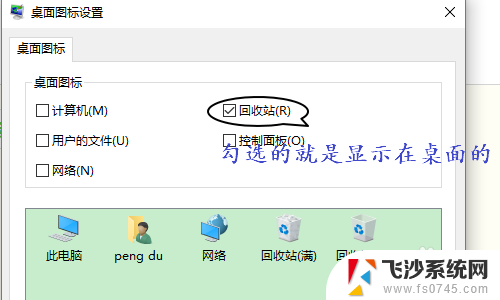
5.如果是新买的电脑,那么“计算机”这一项往往是没被勾选状态。我们只需点击复选框将其选中,然后点击“应用”或者“确定”,返回到电脑桌面即可看到此电脑图标了;
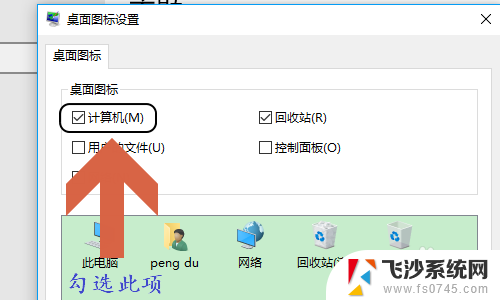
以上就是电脑没有此电脑怎么添加的全部内容,有需要的用户可以根据以上步骤进行操作,希望能够对大家有所帮助。
电脑没有此电脑怎么添加 win10电脑桌面没有此电脑如何恢复相关教程
-
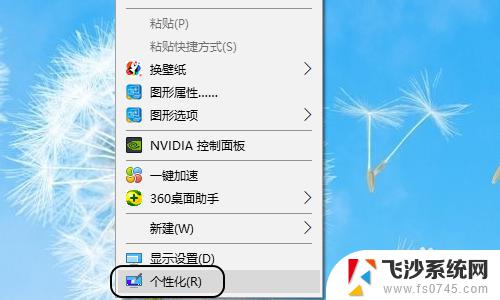 win10 桌面没有此电脑 win10电脑桌面缺少此电脑图标怎么恢复
win10 桌面没有此电脑 win10电脑桌面缺少此电脑图标怎么恢复2023-10-31
-
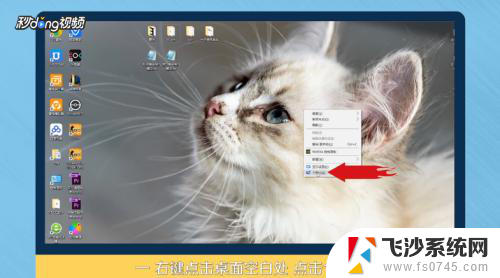 win10此电脑放桌面 Win10桌面如何添加此电脑快捷方式
win10此电脑放桌面 Win10桌面如何添加此电脑快捷方式2024-01-13
-
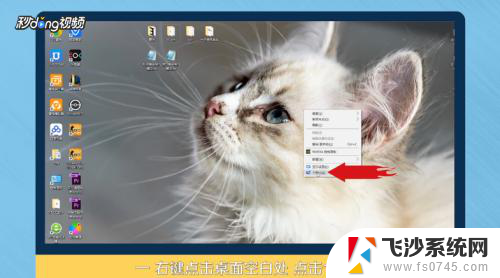 win10怎么添加此电脑 Win10如何将此电脑固定到桌面
win10怎么添加此电脑 Win10如何将此电脑固定到桌面2024-04-14
-
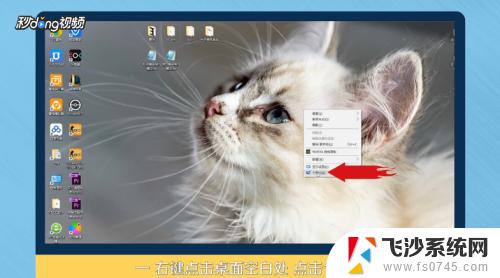 win10系统下无法把此电脑添加到桌面 Win10如何将此电脑添加到任务栏和桌面
win10系统下无法把此电脑添加到桌面 Win10如何将此电脑添加到任务栏和桌面2023-10-10
- 如何恢复此电脑图标 win10如何在桌面上显示此电脑(我的电脑)图标
- 此电脑怎么固定到桌面 WIN10如何将此电脑固定到桌面
- windows10如何添加我的电脑到桌面 Win10如何将此电脑添加到桌面上
- 此电脑桌面 Win10如何将此电脑图标显示在桌面
- 电脑怎么把此电脑显示在桌面上 win10如何在桌面上显示此电脑图标
- win10怎么将我的电脑添加到桌面 Win10如何将此电脑图标固定到桌面
- 还原被win10删掉的软件 如何找回已删除的软件
- windows10隐藏任务栏 怎样在Win10中隐藏任务栏
- win10快捷键怎么取消 win10如何取消快捷键
- 台式电脑密码忘记如何解除开机密码win10 开机密码忘了怎么找回
- 打开旧版ie浏览器 win10如何访问Internet Explorer浏览器
- win7远程控制电脑win10 WIN10如何设置远程桌面连接WIN7电脑
win10系统教程推荐
- 1 打开旧版ie浏览器 win10如何访问Internet Explorer浏览器
- 2 苹果手机可以连接联想蓝牙吗 苹果手机WIN10联想笔记本蓝牙配对教程
- 3 win10手机连接可以卸载吗 Win10手机助手怎么卸载
- 4 win10里此电脑的文档文件夹怎么删掉 笔记本文件删除方法
- 5 win10怎么看windows激活码 Win10系统激活密钥如何查看
- 6 电脑键盘如何选择输入法 Win10输入法切换
- 7 电脑调节亮度没有反应什么原因 Win10屏幕亮度调节无效
- 8 电脑锁屏解锁后要按窗口件才能正常运行 Win10锁屏后程序继续运行设置方法
- 9 win10家庭版密钥可以用几次 正版Windows10激活码多少次可以使用
- 10 win10系统永久激活查询 如何查看Windows10是否已经永久激活